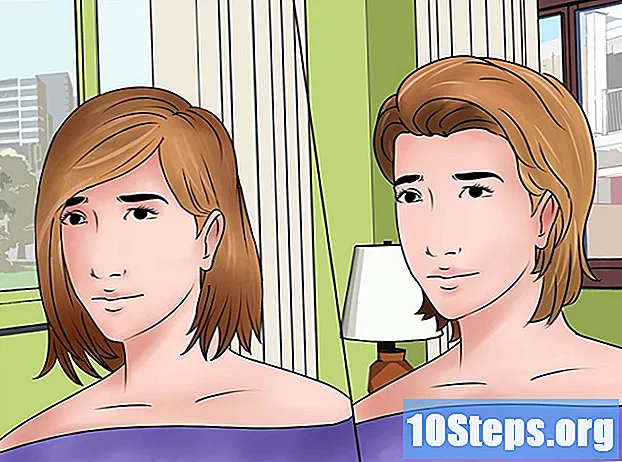المحتوى
Firefox هو متصفح مجاني مفتوح المصدر مع دعم واسع للنظام الأساسي ، بما في ذلك Windows و OSX و Linux و iOS و Android. يعد وضع إشارة مرجعية على موقع ويب طريقة رائعة للحفاظ على تنظيم العناوين التي تزورها بشكل أكبر. ستعلمك هذه المقالة كيفية إضافة صفحة ويب إلى مفضلاتك على أي منصة.
خطوات
الطريقة 1 من 2: استخدام Firefox على جهاز كمبيوتر
افتح Firefox وانتقل إلى الصفحة التي تريد وضع إشارة عليها. للقيام بذلك ، انقر فوق شريط البحث واكتب عنوانه. يمكن حفظ أي صفحة تزورها.

انقر فوق الزر "المفضلة". تحتوي على أيقونة نجمة ويمكن العثور عليها في شريط العناوين أعلى الشاشة. سيتم بعد ذلك ملء هذا الرمز ، مع وضع إشارة مرجعية على موقع الويب الحالي.- في نظام التشغيل Windows أو OSX ، يمكنك استخدام الاختصار السيطرة+د أو ⌘ كمد+دعلى التوالي.

قم بتحرير الإشارة المرجعية لتخصيصها حسب الرغبة. تظهر هذه النافذة المنبثقة تلقائيًا عند حفظ الصفحة لأول مرة. في ذلك ، يمكنك إعادة تسمية الإشارة المرجعية أو تغيير مجلدها أو إضافة علامات أو إزالتها تمامًا. بعد إجراء التعديلات اللازمة ، انقر فوق تم. بشكل افتراضي ، يتم حفظ الصفحات في مجلد "مفضلات أخرى".- لفتح هذه النافذة المنبثقة في أي وقت ، فقط افتح الصفحة وانقر على أيقونة النجمة.
- إذا لم يتم تنشيط شريط الأدوات ، فانقر بزر الماوس الأيمن على شريط العنوان أعلى الصفحة وحدد "شريط المفضلة" للوصول إليه بسهولة في أي وقت.

الوصول وتعديل المفضلة الخاصة بك. اضغط على زر "Library" (رمز بعض الكتب على الرف المميز باللون الأخضر في الصورة) وحدد "Favorites". سيؤدي القيام بذلك إلى فتح لوحة حيث يمكنك البحث عن أي إشارات مرجعية أو تنظيمها أو إعادة تسميتها أو حذفها.- يمكنك أيضًا النقر فوق الزر "إظهار اللوحة" (المميز باللون الأحمر في الصورة) لعرض الشريط الجانبي مع المفضلة.
- الاختصار لهذا الخيار هو السيطرة+ب أو ⌘ كمد+ب Windows أو OSX ، على التوالي.
- يمكنك أيضًا النقر فوق الزر "إظهار اللوحة" (المميز باللون الأحمر في الصورة) لعرض الشريط الجانبي مع المفضلة.
الطريقة 2 من 2: استخدام Firefox على جهاز محمول
افتح Firefox وانتقل إلى الصفحة التي تريد وضع إشارة عليها. للقيام بذلك ، حدد شريط البحث وأدخل عنوانه.
افتح قائمة "الخيارات". على نظام Android ، يحتوي على رمز ثلاث نقاط رأسية ، يقع في الزاوية اليمنى العليا. تخطي هذه الخطوة على نظام iOS.
اضغط على أيقونة النجمة. على Android ، يمكن العثور عليه في قائمة "الخيارات". في نظام iOS ، يظهر هذا الرمز في عناصر التحكم في التنقل أسفل الشاشة. بعد ذلك ، سيتم وضع إشارة مرجعية على الصفحة.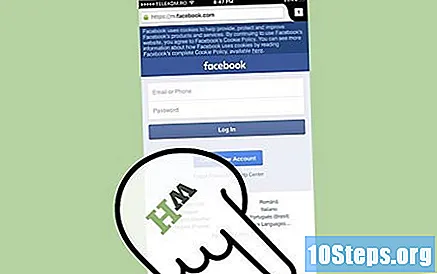
الوصول إلى مفضلاتك. للقيام بذلك ، انقر فوق شريط "بحث" أو افتح علامة تبويب جديدة. يتم عرض الصفحات المحفوظة بنجمة في شريط البحث عند إدخال كلماتها الرئيسية.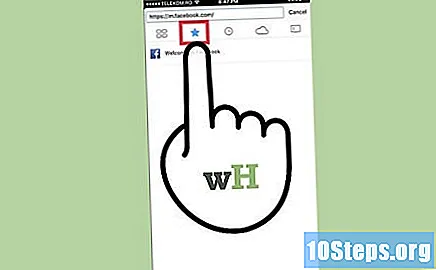
- تحتوي علامات التبويب الجديدة على زر إشارة مرجعية يفتح قائمة بجميع الصفحات المحفوظة.
- يمكن إزالة الإشارات المرجعية من شريط البحث أو من واجهة علامة التبويب الجديدة.
المواد اللازمة
- كمبيوتر يعمل بنظام Windows أو Linux أو Mac OS (أي إصدار يدعم Firefox).
- خدمة الإنترنت.
- موقع على شبكة الإنترنت لإضافته إلى المفضلة.
- Mozilla Firefox أو Mozilla Firefox Portable Edition.